透かしとは何ですか?
透かしとは、企業やYouTuber、ウェブサイト管理者などが、所有者やブランドを明示するためにメディアファイル(写真やビデオなど)の上に表示されるスタンプのことです。また、デモや、サンプル、チュートリアル動画や写真に透かしをつけて、署名の様に著作権保護の役割も果たします。透かしを動画につけることで、オンラインからの盗用を防ぐことができます。簡単に言えば、クリエイターを他社から区別するためのマークと言えます。
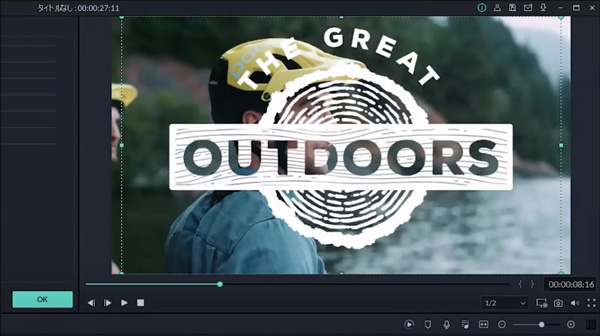
透かしのメリット
コンセプトを明示するには、定義と例の両方が必要です。定義やサンプルがない場合、実際にどうやって利用内容がわかりずらいので、透かしが重要な役割を果たすサンプルをご紹介します。
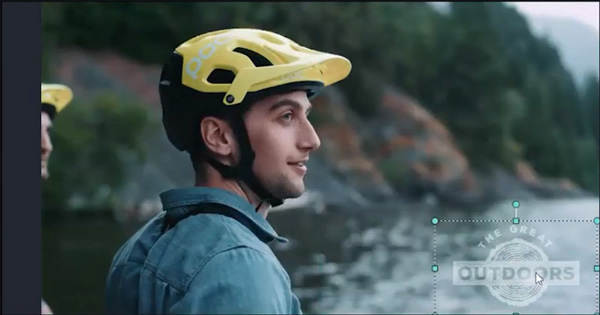
資料:www.plagiarismtoday.com
ハリウッド映画に、メッセージが埋め込まれることが多くあります。上のサンプルグラフィックには投影日とビーマーIDが表示されています。これは、ブロックバスター映画の海賊版テープの作成を阻止するのに役立ちます。透かしを使うことによって、上映されている映画をカムコーダーで撮影する、といった違法行為を黙認する劇場を捕まえるのに役立ちます。透かしのおかげで、違法行為を調査するために劇場の当局に圧力をかけることができるようになりました。
さて、次は、どのように作品に透かしを入れる方法を紹介します。 Wondershare Filmoraを使うと、簡単ステップで透かしを入れることができます。
透かしを追加してその不透明度を調整する方法
簡単な4ステップで、ビデオクリップや画像を別のビデオに埋め込むことができます。
ステップ1:ビデオと透かし用のメディアファイルをFilmoraにインポートする
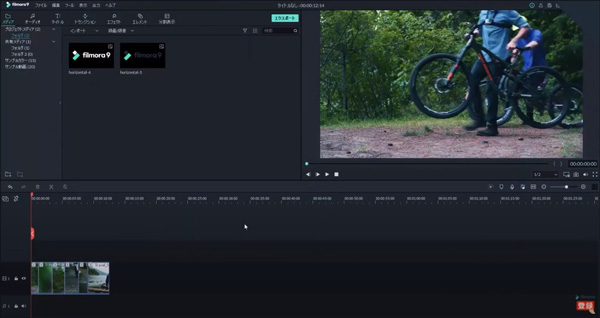
画面上の[インポート]ボタンクリックし、透かしとして使う動画や画像ファイルと、埋め込む動画をインポートしてください。Filmoraは、PNG、JPG、MP4、AVI、BMP、WMVなどほとんどすべてのファイル形式をサポートしています。
ステップ2:ビデオファイルと透かし用のファイルをタイムラインに追加する
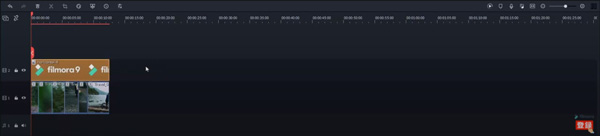
背景になるファイルのサムネイルをダブルクリックするかタイムラインにドラッグしてください。ここでバックグラウンドになるビデオがタイムラインの一番下にあることを確認してください。次に、透かしファイルを、タイムラインの背景動画のすぐ上のトラックにドラッグアンドドロップします。透かし用ファイルはタイムライン上で背景ビデオより短く表示されています。背景用ビデオと同じ長さにするため、透かし用ファイルの端にマウスを置き、矢印カーソルが表示されたら、ドラッグし、背景用ビデオの長さに合わせます。
ステップ3:透かしの微調整
このステップで、透かしをカスタマイズするため、変換、合成、形状、アニメーションなどの使い方を紹介します。30種類のアニメーションのプリセットがあり、これらを透かしに適用したり、透かしのサイズを自由に変更できます。
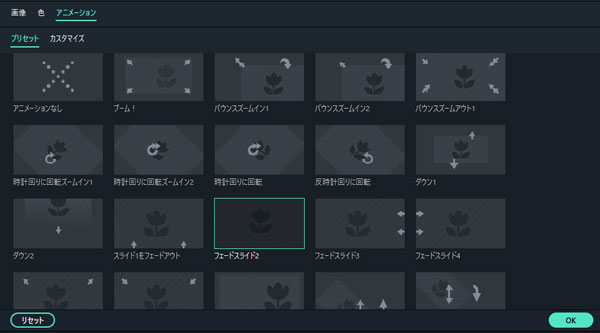
プリセットのマスクを使うこともできます。[エフェクト]タブにある、数多いシェイプの中から、透かしの画像をつくることもできます。
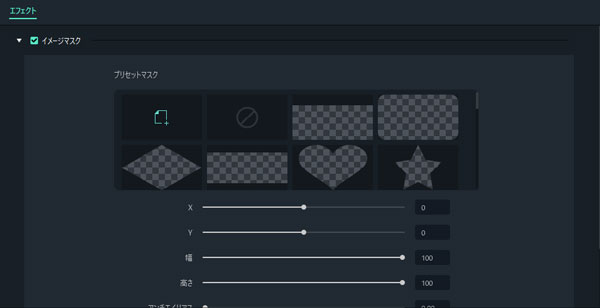
![[合成]タブ](https://filmora.wondershare.jp/images/get-creative/image-mask-filter.jpg)
また、[合成]タブから、透かし画像の不透明度のパーセンテージを調整して、ロゴをより見やすくしたり、透明度を高めて見づらくすることもできます。
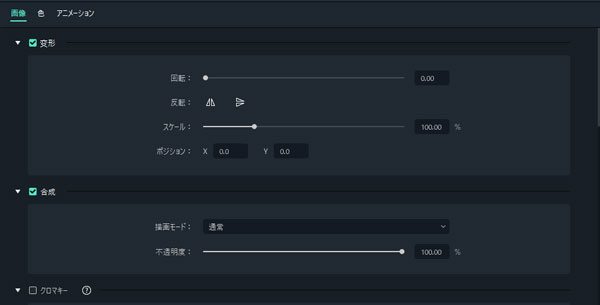
視聴者が動画を見るとき邪魔にならないように、透かしの透明度を高くすることをお勧めします。ロゴの位置は、中心に置くと不自然なので、サイズを小さくして、邪魔にならない箇所に配置してください。サイズ変更は、スケールのスライダーを使って変更してください。
ステップ4:透かし入りビデオをエクスポートする
[エクスポート]をクリックし、透かしを入れたビデオの形式と保存先を選択して、プロセスが完了します。YouTuberに直接アップロードしたり、DVDに書き込んでバックアップとして保存できます。
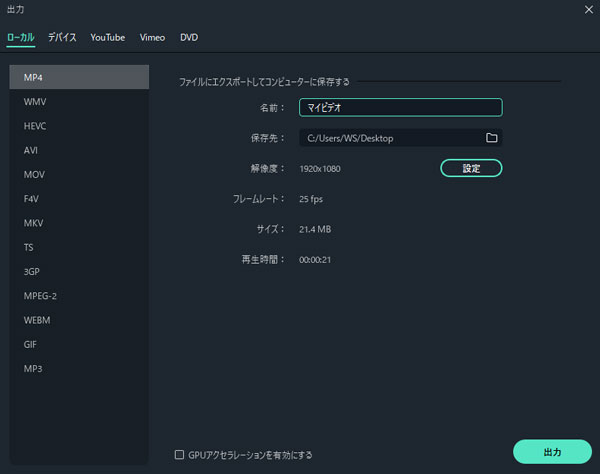
いかがでしたか?実際にあなただけの透かしを作ってみてください。透かしの作り方の詳細は、このページ上部にあるビデオからご覧ください。
